Cara mencadangkan profil browser Brave

Panduan lengkap untuk mencadangkan dan memulihkan profil pengguna di browser Brave dengan langkah-langkah yang jelas dan aman.
Deep Rock: Galactic adalah game indie FPS co-op yang dikembangkan oleh Ghost Ship Games dan diterbitkan oleh Coffee Stain Publishing. Dalam gim ini, pemain berperan sebagai kurcaci luar angkasa dan melakukan berbagai misi (menambang, mengumpulkan bahan, dll.) Berikut cara menjalankan gim di Linux.
Deep Rock: Galaksi di Linux
Deep Rock: Galactic berfungsi dengan baik di Linux, tetapi hanya dengan bantuan klien Steam untuk Linux resmi. Jika Anda ingin memainkan game ini di PC Linux Anda, Anda harus mengikuti petunjuk untuk menginstal Steam versi terbaru.
Instal Uap
Untuk mengatur klien Steam untuk Linux, mulailah dengan membuka jendela terminal. Setelah jendela terminal terbuka dan siap digunakan, ikuti petunjuk penginstalan baris perintah yang diuraikan di bawah ini yang sesuai dengan OS Linux yang Anda gunakan saat ini.
Ubuntu
Agar aplikasi Steam berfungsi di Ubuntu, Anda hanya perlu menjalankan perintah Apt berikut .
sudo apt install steam
Debian
Pengguna Debian Linux bisa mendapatkan Steam melalui sumber perangkat lunak resmi Debian, meskipun dibutuhkan beberapa penyesuaian, yang tidak untuk semua orang. Cara yang jauh lebih baik adalah mengunduh Steam langsung dengan perintah wget di bawah ini.
wget https://steamcdn-a.akamaihd.net/client/installer/steam.deb
Setelah mengunduh rilis terbaru Steam ke komputer Anda menggunakan perintah wget , sekarang saatnya untuk menginstal aplikasi menggunakan perintah dpkg . Namun, perlu diingat bahwa selama penginstalan, beberapa kesalahan mungkin terjadi. Untuk bantuan, ikuti panduan ini .
sudo dpkg -i steam.deb
Arch Linux
Perlu mendapatkan rilis Steam terbaru di PC Arch Linux Anda? Tidak perlu khawatir, gunakan perintah Pacman di bawah ini untuk menjalankannya.
sudo pacman -S steam
Fedora/OpenSUSE
Jika Anda menggunakan Fedora Linux atau OpenSUSE, membuat Steam bekerja sedikit lebih mengganggu daripada sistem operasi Linux lainnya. Untungnya, Anda dapat menghindari semua hal yang mengganggu hanya dengan mengikuti petunjuk instalasi Flatpak saja.
pak datar
Anda bisa mendapatkan aplikasi Steam di Linux sebagai Flatpak jika Anda tidak bisa membuat Steam bekerja melalui cara tradisional. Untuk memulai proses instalasi, luncurkan jendela terminal. Setelah jendela terminal terbuka, atur runtime Flatpak di PC Linux Anda .
Setelah waktu proses Flatpak diatur di PC Linux Anda, Anda harus mengaktifkan toko aplikasi Flathub. Untuk melakukannya, gunakan perintah flatpak remote-add berikut di bawah ini.
flatpak remote-add --if-not-exists flathub https://flathub.org/repo/flathub.flatpakrepo
Setelah menyiapkan toko aplikasi Flathub di PC Linux Anda, penginstalan rilis Flatpak dari Steam untuk Linux dapat dimulai. Menggunakan perintah install flatpak di bawah ini, instal Steam.
flatpak menginstal flathub com.valvesoftware.Steam
Instal dan mainkan Deep Rock: Galactic
Dengan pengaturan klien Steam untuk Linux resmi, instalasi Deep Rock: Galactic dapat dimulai. Ikuti petunjuk langkah demi langkah di bawah ini untuk membuatnya berfungsi.
Langkah 1: Luncurkan Steam dan masuk dengan kredensial pengguna Anda. Setelah itu, cari menu "Steam", dan klik dengan mouse. Di dalam menu "Steam", klik opsi "Pengaturan" untuk mengakses Pengaturan Steam.
Di dalam area Pengaturan Steam, temukan "Steam Play" dan pilih dengan mouse. Kemudian, centang kotak "Aktifkan Steam Play untuk judul yang didukung" dan kotak "Aktifkan Steam Play untuk semua judul lainnya" untuk mengaktifkan dukungan Linux untuk game tersebut.
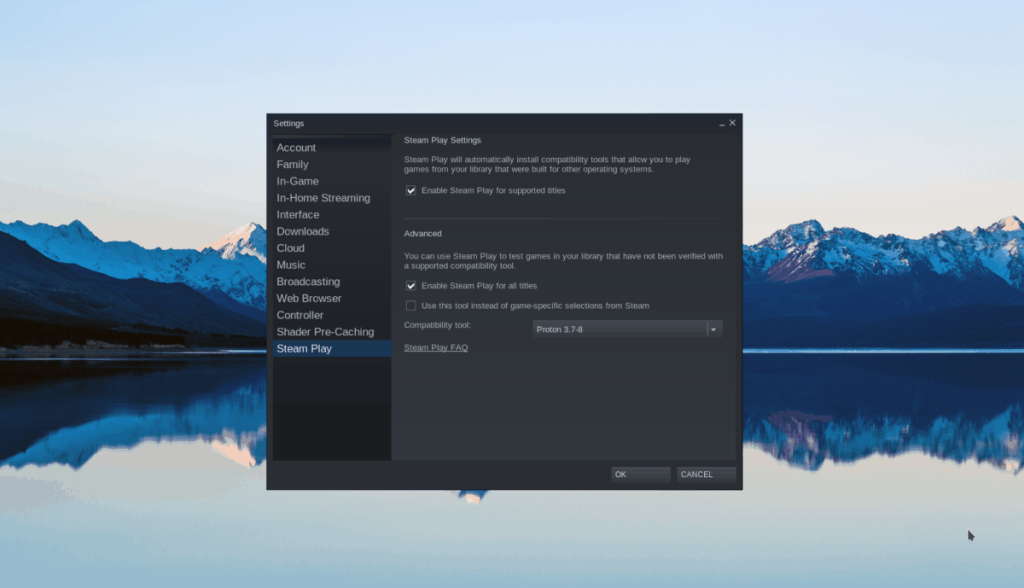
Langkah 2: Setelah mengaktifkan Steam Play, temukan tombol "STORE", dan klik untuk mengakses Steam Storefront. Sesampai di sana, temukan kotak pencarian, dan klik di atasnya, dan ketik "Deep Rock: Galactic."
Tekan tombol Enter pada keyboard untuk mencari. Kemudian, lihat hasil pencarian untuk "Deep Rock: Galactic" dan klik untuk mengakses halaman Storefront game.
Langkah 3: Di halaman Deep Rock: Galactic Storefront, temukan tombol hijau “Tambahkan ke troli”, dan klik untuk membeli game.
Langkah 4: Setelah membeli Deep Rock: Galactic, cari tombol "PERPUSTAKAAN" dan klik dengan mouse untuk mengakses perpustakaan permainan Steam Anda. Kemudian, lihat perpustakaan Anda untuk "Deep Rock: Galactic" dan klik dengan mouse.
Langkah 5: Setelah mengklik "Deep Rock: Galactic", Anda akan melihat tombol biru "INSTALL". Pilih tombol ini untuk memulai instalasi Deep Rock: Galactic di PC Linux Anda. Perlu diingat bahwa penginstalan game ini mungkin memerlukan sedikit waktu untuk diselesaikan.
Langkah 6: Ketika instalasi Deep Rock: Galactic selesai, tombol biru "INSTALL" akan berubah menjadi tombol hijau "MAINKAN". Pilih dengan mouse untuk memulai permainan. Menikmati!
Pemecahan Masalah Deep Rock: Galactic
Deep Rock: Galactic memiliki peringkat yang baik di ProtonDB, sehingga harus berjalan dengan baik di sebagian besar sistem operasi Linux. Jika Anda mengalami masalah, bantulah diri Anda sendiri dan lihat halaman Deep Rock: Galactic ProtonDB . Ini akan membantu Anda mengetahui masalah yang mungkin Anda hadapi saat bermain game.
Panduan lengkap untuk mencadangkan dan memulihkan profil pengguna di browser Brave dengan langkah-langkah yang jelas dan aman.
Pelajari cara menginstal Linux Lite, sistem operasi berbasis Ubuntu yang ringan dengan antarmuka XFCE4.
Jika Anda menggunakan banyak PPA di PC Ubuntu dan baru saja meningkatkan ke Ubuntu 20.04, Anda mungkin memperhatikan bahwa beberapa PPA Anda tidak berfungsi, karena
Baru mengenal Linux dan ingin menambahkan musik Anda ke Rhythmbox tetapi tidak yakin bagaimana melakukannya? Kami dapat membantu! Ikuti panduan ini saat kami membahas cara mengatur
Apakah Anda perlu mengakses PC atau Server Ubuntu jarak jauh dari PC Microsoft Windows Anda? Tidak yakin tentang bagaimana melakukannya? Ikuti bersama dengan panduan ini saat kami tunjukkan kepada Anda
Apakah Anda menggunakan browser web Vivaldi sebagai driver harian Anda di Linux? Apakah Anda mencoba mencari cara untuk mencadangkan pengaturan browser Anda untuk penyimpanan yang aman? Kami
Cara Mengunduh Podcast Dari Terminal Linux Dengan Podfox
Cara Menemukan File Duplikat Dan Membersihkannya Di Linux Dengan FSlint
Apakah Anda membutuhkan klien podcast yang bagus dan elegan untuk desktop Linux Anda? Jika demikian, Anda perlu mencoba CPod. Ini adalah aplikasi kecil yang ramah yang membuat mendengarkan
TuxGuitar adalah alat pembuat musik open-source. Dengan itu, pengguna dapat membuat dan mengedit tabulasi gitar mereka sendiri. Dalam panduan ini, kita akan membahas bagaimana caranya








